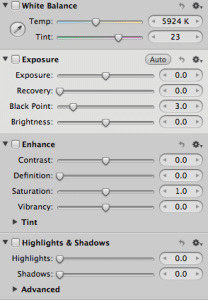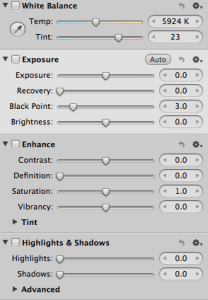Table of Contents
Introducción a los términos de posprocesamiento
He dicho antes en múltiples ocasiones que no uso Photoshop para procesar mis imágenes. Utilizo la apertura de Apple para hacer algunos ajustes menores.
Me tomó un tiempo familiarizarme y comprender completamente cómo usar el software y averiguar qué hacían todas las configuraciones principales.
Con suerte, con la ayuda de este tutorial, aprenderá exactamente lo que hace cada paso y cómo usarlos para su beneficio.
Recorrido
En primer lugar, echemos un vistazo a cómo se ve Aperture cuando lo abrimos: observe el orden en la imagen a continuación.
El orden en el que se enumeran las configuraciones no es aleatorio. Se establecen de esta manera porque ciertos ajustes afectarán a otros. Verá que otro software, como Adobe Lightroom, utiliza un orden similar.
Si tuviera que cambiar el brillo primero, me resultaría más difícil ajustar la exposición. Es mejor ceñirse al orden en el que aparecen, el orden en el que aprenderemos sobre ellos.
Antes de ver qué hace cada configuración, eche un vistazo a mi foto original a continuación como un punto de comparación para cada ajuste.
Deshago cada ajuste después de cada paso para que pueda ver claramente lo que sucede con la foto.
Balance de Blancos
He hablado sobre el balance de blancos con gran detalle, que se puede encontrar haciendo clic en este enlace.
Este es el primero en la lista porque cambia el color general de la imagen.
Te dan un medidor de temperatura para trabajar. Puede hacer que la foto sea más caliente (amarillo / naranja) o más fría (azul) dependiendo de cómo desee que se vea la foto. En esta situación, es posible que desee hacer la foto un poco más cálida, aunque hice un buen trabajo con la cámara.
Así es como se ve la foto si subes la temperatura. También se le proporciona una herramienta de «tinte» que tiñe el color de verde a rosa para realizar ajustes más pequeños.
Exposición
Esto tendrá el mismo efecto que exponer su foto durante un período de tiempo más largo o más corto.
Es similar a cambiar el brillo, solo que lo hace de una manera mucho más inteligente. Trata toda la foto como si fuera igual. Al aumentar la exposición, la foto se aclara.
De hecho, he rechazado la exposición de esta foto, que encontrará que es común cuando se dispara con un flash fuera de la cámara hacia el sol.
Recuperación
Esta es una herramienta útil si tiene algunas áreas sobreexpuestas de una foto que desea reparar, como el sol en el cielo.
Es bastante bueno para reconocer qué partes están rotas, pero no suelo necesitar usarlo demasiado. Puede ver que no ha marcado una gran diferencia con la foto de abajo.
Puede notar que los reflejos del sol detrás de la cabeza de la modelo y las áreas más claras de ella se han atenuado.
Punto negro
Cuando aumenta el punto negro, está haciendo que las partes oscuras de la foto sean aún más oscuras.
Puede girar esto al revés, pero muy rara vez lo uso.
Si prestas atención a tu histograma, notarás que el gráfico se mueve hacia el lado oscuro (izquierdo). Tenga cuidado de no dejarlo pasar por completo o comenzará a perder definición. Utilizo esta función con bastante frecuencia porque es mucho más sutil que la herramienta de contraste.
Brillo
Esto toma las regiones más brillantes de una foto y las hace aún más brillantes, al igual que lo que hace el punto negro para las regiones más oscuras.
Nuevamente, debe mirar su histograma para asegurarse de que no está perdiendo detalles, pero debería poder hacer esto sin mirar realmente. Subiendo el brillo y el punto negro aumenta efectivamente el contraste.
Contraste
Yo uso contraste pero en dosis muy pequeñas. Suele ser muy obvio cuando se usa y prefiero que mi procesamiento sea sutil.
La foto debe basarse en sus propios elementos, no en el posprocesamiento.
El contraste hará que las áreas más oscuras de la foto sean más oscuras y las partes más brillantes, más claras.
Esto es muy útil si desea que sus fotos sean más impactantes, pero tenga cuidado de no exagerar, ya que puede comenzar a parecer poco realista.
Sin embargo, en general, un efecto muy agradable.
Definición
Esto hace exactamente lo que dice en la lata, solo que lo he exagerado en la foto de abajo para ayudar a demostrar de lo que estoy hablando.
Define algunos de los detalles de manera similar a la nitidez, solo que tiende a funcionar mejor en las partes subexpuestas de la foto, resaltándolas más. No suelo usar esta herramienta para ser honesto. Prefiero cepillar la nitidez donde la necesito.
Saturación
En realidad, esta es una herramienta muy útil, ya que tiene la capacidad de hacer que los colores sean mucho más llamativos y, aunque la he exagerado a propósito en la foto de abajo, puede verse realmente bien.
La foto que estoy usando realmente no necesitaba mucha saturación, ya que los colores ya eran bastante buenos. En días nublados, sin embargo, esta herramienta puede resultar invaluable ya que convierte fotos monótonas y poco interesantes en algo mucho más atractivo visualmente.
Vitalidad
Esta es otra forma de saturación que ayuda a que los colores sean más interesantes y llamativos. Tiendo a usar esto cuando hago ajustes menores; el efecto es mucho más sutil que usar el control deslizante de saturación y las fotos terminan luciendo más naturales.
Reflejos
Esto se encuentra en la sección Highlights y Shadows. Es una buena forma de recuperar regiones sobreexpuestas de una foto y volver a ponerlas en detalle.
El único problema con esta herramienta es que tiendo a querer usarla solo en una cierta parte de una foto, como solo los rasgos faciales, en lugar de en la imagen completa; me quedo tratando de encontrar un término medio. Sin embargo, es una herramienta muy poderosa para tener a su disposición.
Oscuridad
Esto es lo mismo que los aspectos más destacados, solo que todo lo contrario.
Tomará las sombras de la foto y las hará más brillantes, proporcionando más detalles. Una buena herramienta, pero para usarla con moderación en mi opinión.
Cuando lo usas en exceso, como he hecho en la foto de abajo, tiende a parecerse demasiado a una foto HDR exagerada con todos los aspectos destacados perdidos. Utilizo esto muy raramente cuando necesito arreglar una foto que no puse bien en la cámara.
Mi procesamiento
Aquí está mi procesamiento de la foto que hemos estado usando; verá que solo hice cambios muy pequeños.
Hago la foto un poco más cálida con el balance de blancos, un poco más oscura con la exposición y traigo el punto negro y un poco de brillo. El contraste y la saturación se incrementaron solo una pequeña cantidad; esto ayudó a que la foto «resaltara» un poco más.
Como puede (con suerte) ver, los cambios pequeños y sutiles son la clave para un excelente posprocesamiento.